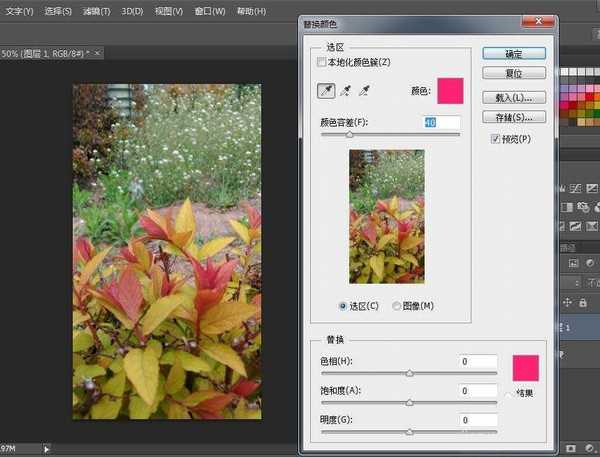金狮镖局 Design By www.egabc.com
如果发现自己的照片颜色不理想,想要替换颜色怎么办?其实我们可以使用ps任意替换颜色。那么,如何使用photoshop cs6替换颜色呢?下面小编就给大家介绍photoshop cs6给植物图片替换颜色的方法,一起去看看吧!
方法/步骤:
1、启动软件,打开一张图片,如图。
2、菜单栏中依次选择“图层”——“新建”——“通过拷贝的图层”,如图。
3、菜单栏依次选择“图像”——“调整”——“替换颜色”
4、选择“吸管工具”,然后点选图片中同一种颜色(我选的是红色),再选择“添加到图样”,点击右下角“结果”上的颜色。
5、出现拾色器对话框,选择自己喜欢的颜色。单击“确定”。如图。
教程结束,以上就是photoshop cs6怎么替换颜色 photoshop cs6给植物图片替换颜色教程的全部内容,希望大家喜欢!
相关教程推荐:
ps怎么换颜色?PS给人物衣服替换颜色教程
ps如何改变物体颜色?PS替换颜色使用方法
Photoshop将利用替换颜色命令快速将照片变成黄色的入门实例教程
金狮镖局 Design By www.egabc.com
金狮镖局
免责声明:本站文章均来自网站采集或用户投稿,网站不提供任何软件下载或自行开发的软件!
如有用户或公司发现本站内容信息存在侵权行为,请邮件告知! 858582#qq.com
金狮镖局 Design By www.egabc.com
暂无photoshop cs6怎么替换颜色 photoshop cs6给植物图片替换颜色教程的评论...
更新日志
2025年01月15日
2025年01月15日
- 小骆驼-《草原狼2(蓝光CD)》[原抓WAV+CUE]
- 群星《欢迎来到我身边 电影原声专辑》[320K/MP3][105.02MB]
- 群星《欢迎来到我身边 电影原声专辑》[FLAC/分轨][480.9MB]
- 雷婷《梦里蓝天HQⅡ》 2023头版限量编号低速原抓[WAV+CUE][463M]
- 群星《2024好听新歌42》AI调整音效【WAV分轨】
- 王思雨-《思念陪着鸿雁飞》WAV
- 王思雨《喜马拉雅HQ》头版限量编号[WAV+CUE]
- 李健《无时无刻》[WAV+CUE][590M]
- 陈奕迅《酝酿》[WAV分轨][502M]
- 卓依婷《化蝶》2CD[WAV+CUE][1.1G]
- 群星《吉他王(黑胶CD)》[WAV+CUE]
- 齐秦《穿乐(穿越)》[WAV+CUE]
- 发烧珍品《数位CD音响测试-动向效果(九)》【WAV+CUE】
- 邝美云《邝美云精装歌集》[DSF][1.6G]
- 吕方《爱一回伤一回》[WAV+CUE][454M]